如何在微信中轻松录制视频屏幕——用户必备指南
随着社交媒体的日益普及,微信已成为了用户日常生活中不可或缺的部分。无论是分享个人生活点滴,还是进行工作沟通,微信都提供了丰富的功能。在这些功能中,屏幕录制功能逐渐受到用户的关注,尤其是在观看视频或进行在线会议时,许多用户希望能够记录下精彩的瞬间。本文将详细介绍如何在微信中进行屏幕录制的操作步骤、注意事项以及一些实用的技巧,帮助用户更好地利用这一便利功能。
屏幕录制本质上是将手机或电脑屏幕上的内容实时记录下来并保存为视频文件。随着技术的发展,大部分智能设备已经自带录屏功能,而用户在使用微信时也可以轻松实现视频的录制。为了帮助大家更好地掌握这一功能,以下将分别介绍在安卓手机、苹果手机以及电脑上进行录屏的具体步骤。
对于安卓手机用户来说,大多数设备已经预装了录屏功能。首先,确保在手机上安装并登录了微信,找到需要录制的视频。接着下拉通知栏,寻找“屏幕录制”或“录屏”图标,并点击启动。如果无法找到该图标,用户可以在手机设置中搜索“录屏”选项并启用此功能。一旦准备就绪,点击“开始录制”,系统会倒计时几秒钟后开始录屏。随后返回微信播放想要录制的视频,结束后只需点击通知栏中的“停止录制”按钮,录制的视频便会自动保存到手机相册中。
对于苹果用户,录屏同样非常简单。确保微信已登录并找到需录制的视频,从屏幕右上角向下滑动打开控制中心,寻找“录屏”图标。如果找不到,可以在“设置”中进行添加。接下来,点击“录屏”图标后系统会倒计时开始录制。然后返回微信播放视频,完成后再次打开控制中心点击“录屏”图标以停止录制,图像将自动保存在相册中。
在电脑环境下,使用微信的用户可以借助第三方软件或系统自带功能进行屏幕录制。如果选择第三方软件,如OBS Studio或Bandicam,用户需要先下载安装,配置捕获源,确保微信窗口在其中。运行录制后,播放微信中的视频并在结束后停止录制,视频文件将保存在指定目录中。此外,对于Windows 10及以上版本,用户也可以使用系统自带的录屏功能,按下“Windows + G”键打开游戏栏,便可开始或停止录制。
在录屏过程中,用户需要注意几个关键事项。首先是隐私保护问题,确保在录制聊天内容或私人视频时获得相关人员的同意。此外,录屏会占用设备存储空间,因此应确保设备有足够的存储额度。同时,选择合适的分辨率和帧率会影响录制视频的质量,用户在进行长时间录制时则建议分段以避免生成过大文件。
录制完成后,用户可能会需对视频进行简单处理以便更好分享或保存。使用视频剪辑软件可以方便地剪辑掉不需要的部分,添加字幕也能有效提升视频的观看体验。如果录制音频质量不佳,用户还可借助音频编辑软件进行调整。在视频处理后,用户可以通过微信直接分享,或将视频上传至云存储服务,然后分享链接,也可选择将视频发布到社交媒体平台,扩大观众范围。
总之,微信的录屏功能为用户提供了一个记录和分享生活的极佳工具。不论是在手机还是电脑端,用户均能轻易捕捉到重要时刻。这一功能不仅丰富了个人用户的社交方式,也提升了团队协作的效率。通过了解如何在微信中进行屏幕录制,用户可以更加得心应手地使用这一便捷功能,记录下生活中的精彩瞬间。希望本文的分享能帮助到每一位微信用户,让录屏变得更加简单和实用。返回搜狐,查看更多